|
Если вы когда-нибудь просматривали Центр управления
сетевыми подключениями (Network Center) в операционной системе
Windows Vista, то вы наверняка заметили широкий ассортимент
новых возможностей, который появились в этой версии
операционной системы Windows. В бета версии Windows Vista мое
внимание привлек инструмент под названием network map (карта
сети). Обидно, но компания Microsoft приняла решение не
включать этот инструмент в окончательную версию операционной
системы Vista. В этой статье я покажу вам, как вы можете
заново подключить просмотр сетевой карты в операционной
системе Windows Vista.
Сетевая карта (network map) в Windows Vista использует
протокол Link Layer Topology Discovery (LLTD) для определения
сетевой топологии. Самое замечательное заключается в том, что
та же самая топология используется XBOX 360. Компания
Microsoft автоматически включает просмотр сетевой карты
(network mapping) для домашних или частных сетей, поэтому если
у вас в вашей домашней сети есть XBOX 360, то он должен
отобразить карту сети (network map). К сожалению, по умолчанию
возможность просмотра сетевой карты отключена в доменных и
открытых сетях.
Для доступа к карте сети, откройте панель управления
(Control Panel) и нажмите на ссылку сеть и Интернет (Network
and Internet), а затем на ссылку сеть и центр общего доступа
(Network and Sharing Center). Когда запустится окно Network
and Sharing Center, вы сможете увидеть частичную карту сети
(network map), как показано на рисунке A.
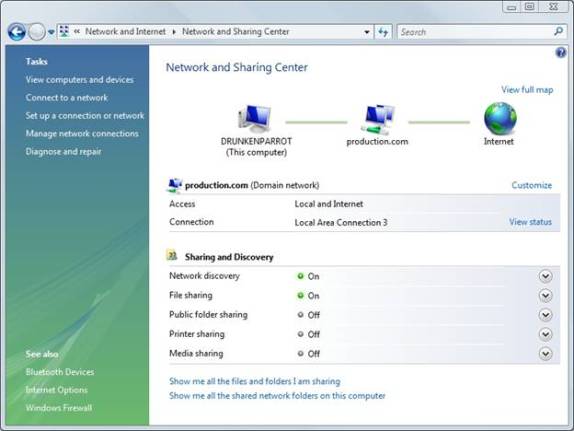
Рисунок A: Network and Sharing Center
отображает частичную карту сети (network map)
Если вы посмотрите на рисунок выше, то вы заметите, что в
верхнем левом углу окна содержится ссылка, с помощью которой
вы сможете просмотреть полную карту сети (network map). Если
вы нажмете на эту ссылку, то увидите сообщение, в котором
говориться, что по умолчанию просмотр карты сети отключено в
сетях, использующей домены, что показано на рисунке B. Далее в
сообщении говориться о том, что ваш сетевой администратор
может использовать политику группы (group policy) для
подключения возможности просмотра карты сети. Ирония
заключается в том, что вы увидите это сообщение даже в том
случае, если вы зашли с правами администратора.
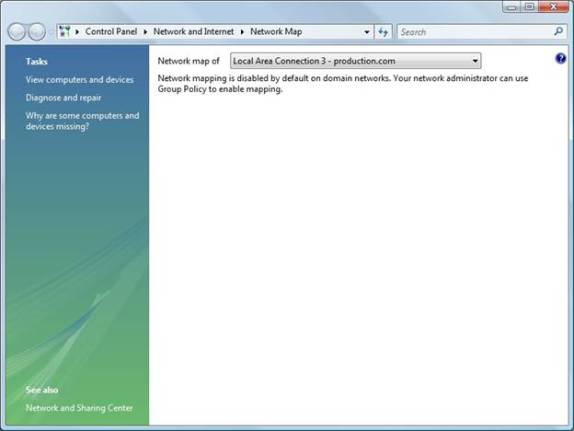
Рисунок B: Когда вы попытаетесь просмотреть
карту сети, то узнаете, что по умолчанию карта сети отключена
в сетях с доменами
Проблема заключается в том, что настройки политики группы,
используемые для включения или отключения возможности
просмотра карты сети, не существуют в операционной системе
Windows Server 2003. Tа это значит, что вы не сможете создать
политику на уровне домена, сайта или OU, которая бы управляла
подключением карты сети, пока ваши контроллеры домена не будут
работать под управлением операционной системы Windows Server
2008. Поэтому единственным способом включения возможности
просмотра карты сети, будет модификация локальной политики
безопасности на рабочей станции.
Для изменения локальной политики безопасности на рабочей
станции, вы должны проделать все, что я вам покажу с правами
администратора. Давайте начнем это делать и откроем окно
командной строки (Command Prompt window). Вы можете найти
командную строку (Command Prompt) в меню Пуск (Start) в
разделе All Programs | Accessories.
Когда запуститься командная строка, наберите команду MMC.
После этого откроется пустая консоль управления Microsoft
Management Console. Выберите пункт Add / Remove Snap-In
(добавить/удалить дополнение) из меню File (Файл). Теперь вы
должны увидеть список всех возможных дополнений. Выберите
пункт Group Policy Object Editor из списка дополнений и
нажмите на кнопку Add (добавить). Вам необходимо будет выбрать
объект политики группы, который вы хотите отредактировать.
Политика Local Computer (локальный компьютер) должна быть
выбрана по умолчанию, как показано на рисунке C. Убедитесь,
что в вашем случае это так и нажмите на кнопку Finish
(завершить), а затем на кнопку OK.
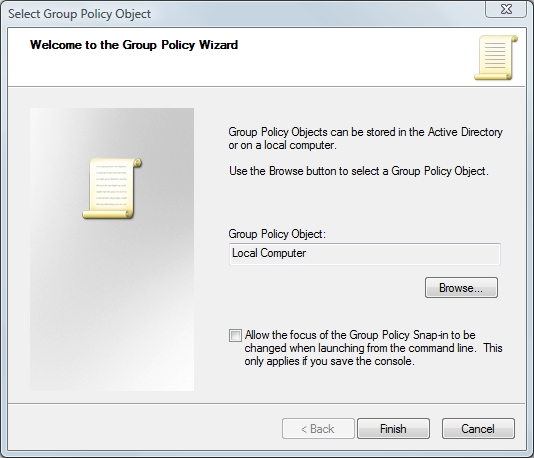
Рисунок C: Вы должны отредактировать политику
Local Computer (локальный компьютер)
После этого политика для локального компьютера Local
Computer Policy должна загрузиться в консоль редактора Group
Policy Object Editor. Теперь найдите в дереве консоли
Local Computer Policy | Computer Configuration |
Administrative Templates | Network | Link Layer Topology
Discovery. Как вы можете увидеть из рисунка D, есть
две настройки политики группы, которые относятся к протоколу
Link Layer Topology Discovery.
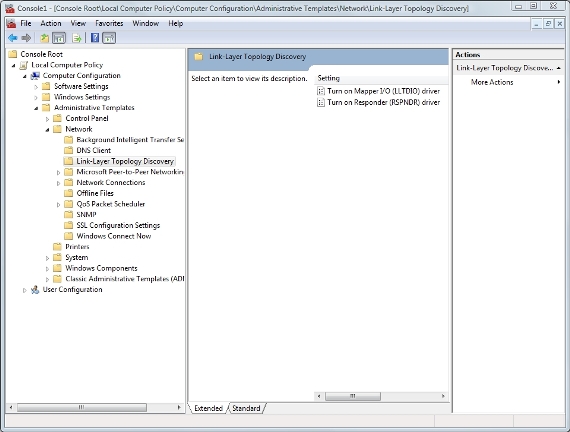
Рисунок D: Есть две настройки для политики
группы, которые попадают в раздел Link Layer Topology
Discovery
Первая настройка для политики группы заключается в том, что
вы должны включить настройки для Mapper I/O (LLTDIO) Driver.
Как упоминалось ранее, карта сети работает с использованием
протокола Link Layer Topology Discovery protocol, а именно это
и контролирует это настройка политики группы. Если щелкните
правой кнопкой мыши на этой настройке и выберите пункт
Properties (свойства) из контекстного меню, то вы увидите окно
свойств, которое изображено на рисунке E.
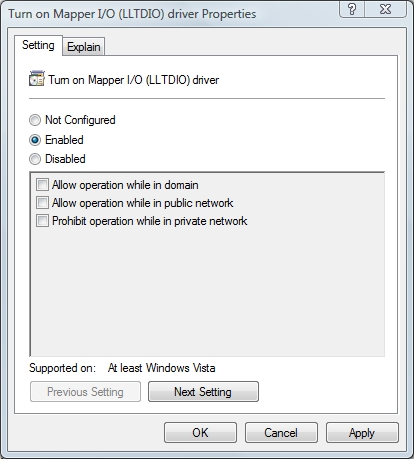
Рисунок E: Для включения карты сети вы должны
включить настройку Turn On Mapper I/O (LLTDIO) Driver
setting
Для включения карты сети вы должны включить Turn On Mapper
I/O (LLTDIO) Driver. Как вы можете увидеть из рисунка, простое
включение этой настройки не означает включения карты сети. Вы
должны использовать поля на экране, чтобы задать в каких
ситуациях вы хотите разрешить эту операцию. По умолчанию
сетевая карта включена в частных сетях (home networks),
поэтому на экране содержится настройка, которая разрешает это
в частных сетях.
Другие две настройки соответственно разрешают карте сети
работать в среде домена и в открытых сетях. Идем далее и
ставим галочку в поле Allow Operation While in Domain
(разрешить операцию в домене), но, скорее всего, вы не
захотите разрешать эту операцию в открытых сетях в целях
безопасности.
Говоря техническим языком, включения драйвера Mapper I/O
(LLTDIO) Driver достаточно для включения карты сети (network
mapping). Но как вы помните, есть еще одна настройка для
политики группы, которой вы можете воспользоваться. Драйвер
Mapper I/O (LLTDIO) Driver позволяет вам создать карту для
вашей сети, а драйвер Responder (RSPNDR) Driver (который
контролируется второй политикой группы) позволяет вам
извлекать информацию из устройств в вашей сети. Эта информация
может содержать данные о производителе и модели
устройства.
Responder служит для выполнения двух основных задач.
Во-первых, он позволяет вам щелкнуть правой кнопкой на
устройстве, показанном на карте сети (network map) и получить
дополнительную информацию об устройстве. Благодаря этому карту
сети можно использовать для каталогизации. Вторая задача
заключается в том, то он помогает вам в диагностике сетевых
проблем. В настоящее время responder знает не о каждом
устройстве в сети, но очевидно, что он получит широкое
распространение.
Чтобы включить responder, щелкните на Turn on Responder
(RSPNDR) Driver и выберите команду Properties (свойства) из
контекстного меню. После этого вы увидите окно, похожее на то,
что изображено на рисунке E. Снова, вы должны разрешить
выполнение этой операции в домене, но запретить для открытых
сетей.
Если вы вернетесь к Network and Sharing Center и нажмете на
кнопку View Full Map (просмотр полной карты), и вы увидите
карту, аналогичную той, что изображена на рисунке F. Первое,
на что вы обратите внимание, это то, что на сетевой карте
присутствуют только два компьютера. Причина заключается в том,
что лишь два компьютера работают под управлением операционной
системы Vista. Другие компьютеры работают под управлением
Windows XP или Windows Server 2003, и не предоставляют
необходимую информацию о топологии сети.
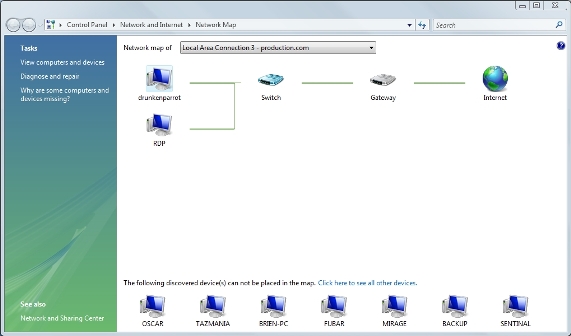
Рисунок F: Мы включили сетевую карту
Если вы взгляните на устройства, показанные на карте сети
(network map), то увидите, что операционная систем Vista
показывает некоторую базовую информацию об устройстве. Эта
информация изменяется в зависимости от типа устройства и его
возможностей. Например, если я наведу курсор мыши на
переключатель (switch), то я могу назначить ему имя. Если я
наведу курсор мыши на шлюз (gateway), то смогу увидеть такую
информацию, как IP адрес и MAC адрес шлюза. Если щелкнуть
правой кнопкой мыши на шлюзе и выбрать команду Properties
(свойства) из контекстного меню, то можно увидеть еще больше
информации. Я спрятал некоторую информацию на Рисунке G в
целях безопасности, но вы сможете узнать, какую информацию
может получить Vista с помощью responder.
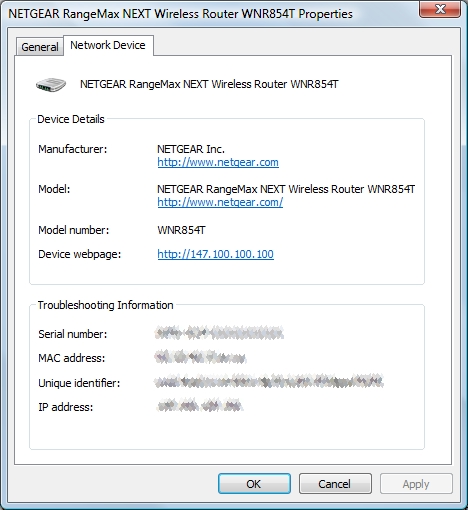
Рисунок G: Vista предоставляет информацию об
индивидуальных устройствах
Заключение
В этой статье я рассказал о том, как карта сети (Network
mapper) в операционной системе Vista полезна для каталогизации
и диагностики. Также я рассказал о том, как включить просмотр
карты сети в доменной среде (domain environment).
|